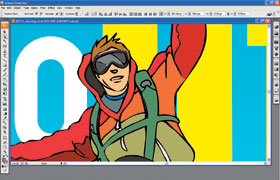 | | (kliknite za veću sliku) |
Svaka primena računara može da bude kreativna, ali kada govorimo o grafičkim programima, alatima za video produkciju, obradu digitalne fotografije i izradu Web prezentacija, kažemo da se radi o softveru namenjenom „kreativnim profesionalcima“. Vremena se menjaju, pa više u centru pažnje nisu pojedinačni programi, već čitavi koncepti. Danas kupujemo programske pakete širokog dejstva, koristeći delove njihove funkcionalnosti. Ko se bavi grafičkim dizajnom, uglavnom kao primarni alat bira InDesign. Web dizajneri se odlučuju za Dreamweaver, a fotografi za Photoshop. Gde je tu Illustrator, program koji je pre više od dvadeset godina PostScript revoluciju preusmerio iz programerskih voda u svet tehničkih urednika, crtača i običnih korisnika?
Odmah se možemo uveriti da je Illustrator u dobroj formi, jer je nezaobilazna komponenta čak šest CS3 paketa. Ipak, stanje na tržištu i tehnološke promene neizbežno utiču i na njegov razvoj. Ovaj program je ostao bez dostojne konkurencije, jer je Adobe kupovinom firme Macromedia po svemu sudeći zapečatio sudbinu FreeHand‑a, dok su Corel‑ovi izleti u „prvu ligu“ tek povremeni i nesigurni. Zato je Illustrator u mirnoj luci, na poziciji najkvalitetnijeg programa za obradu vektorske grafike. Adobe nas i dalje iznenađuje vrednim poboljšanjima, ali su ona umerena i ne tako atraktivna kao u Photoshop‑u.
Druga strana priče je u samoj prirodi računarske grafike i njene sve maglovitije podele na rastere i vektore. Danas je i Photoshop po mnogo čemu vektorski program, a njegova podrška za rad sa tekstom, uključujući i naprednu tipografiju, ravna je onoj u Illustrator‑u i InDesign‑u. Ne zaboravimo i na činjenicu da se kratki i grafički intenzivni dokumenti (plakati, posteri, baneri), mogu oblikovati i u InDesign‑u u kombinaciji sa Photoshop‑om. Polje primene Illustrator‑a je u određenoj meri suženo, a težište se pomerilo ka Web grafici. Nema sumnje da Illustrator ostaje nezaobilazan alat u pripremi za štampu, ali za zaključke treba imati uvid u stanje stvari.
Vektorsko brisanje
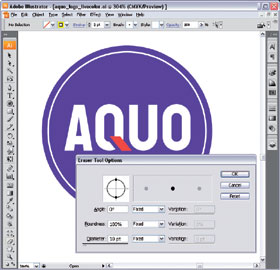 | | (kliknite za veću sliku) |
Neke osobine se nasleđuju i stiču u porodici, na šta nas diskretno podseća korisnički interfejs svih CS3 programa. Palete koje se sažimaju i sidre uz ivicu ekrana, radni prostori koji se mogu prilagođavati i snimati, konzistentan rad sa bojom – sve to spada u genetiku Adobe CS3 linije. Radna površina je osmišljena logično i ekonomično, a uz palete Control i Tools pristup pogonskim agregatima Illustrator‑a je neposredan i veoma intuitivan. Paleta Control se automatski prilagođava rezoluciji monitora i na širokim modelima prikazuje više opcija. Prilikom pokretanja Illustrator nudi nekoliko unapred definisanih modela dokumenata, pa bez previše podešavanja možete odmah preći na crtanje vašeg remek‑dela.
Ponuđeni modeli zasnovani su na veličini dokumenta, kolornom modelu, rezoluciji rasterskih efekata... Klikom na taster Template pristupićete biblioteci šablona od kojih možete početi da razvijate sopstveni crtež. Naravno, Illustrator se može upotrebiti i na drugi način, pozivanjem iz programa Bridge ili InDesign CS3. Illustrator CS3 radi na PC računarima na kojima je instaliran Windows XP SP2 ili Vista. Koristi prednosti višeprocesorskih tehnologija, sa vidljivim dobicima u performansama. Za korisnike Macintosh‑a značajno je to što je novi Illustrator Universal Binary aplikacija, što znači da radi punom brzinom na i na Intel i na PowerPC Mac‑ovima.
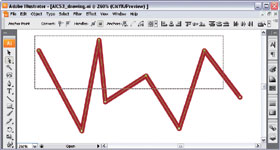 | | (kliknite za veću sliku) |
U Illustrator‑u CS3 očekuju nas suptilna poboljšanja osnovnih opcija za vektorsko crtanje. I pored nesporno čistog koncepta, ostaje utisak da je rad sa vektorskim putanjama i kontrolnim tačkama u programu CorelDraw uvek bio jednostavniji i prijemčiviji za korisnike. Adobe je u tom pravcu ipak nešto preduzeo. Sada možemo da u paleti Control precizno zadajemo koordinate Bezjeovih tačaka putanja, ali ne i kontrolnih ručica (Bezjeove tačke van putanje). Takođe, automatski se prikazuju i alatke za rad sa putanjama (isecanje, promena tipa kontrolne tačke itd.) Kad kursorom prelazimo preko putanje i naiđemo na kontrolnu tačku, njen prikaz se povećava kako bismo je lakše uočili, a veličinu tog prikaza možemo i da podešavamo. Najzad, na kontrolne tačke putanja možemo da primenimo opcije Align i Distribute, kao da je reč o objektima.
Gumica za brisanje u Photoshop‑u je standardna opcija od samog početka, a priroda piksela je takva da se njihovo brisanje svodi na promenu boje. Implementacija gumice koja bi imala slično dejstvo u programima za vektorsku grafiku neuporedivo je složenija. Prolaskom gumice kroz iole složeniji crtež moraju se modifikovati stotine putanja i dodati hiljade novih kontrolnih tačaka. Illustrator CS3 je konačno dorastao takvom zadatku – dovoljno je da izaberete alatku Eraser, po želji podesite parametre i počnete da brišete. Sve numerički intenzivne operacije će u pozadini obaviti Illustrator, a dobijeni rezultati su impresivni. Ako želite da brišete samo pojedinačne vektorske putanje, izabraćete alatku Path Eraser. Što se tiče parametara, moguće je podesiti veličinu i oblik gumice, a na Wacom grafičkim tablama i pritisak.
Live Color
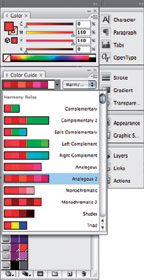 | | (kliknite za veću sliku) |
Pored rada sa putanjama u ključne mehanizme Illustrator‑a spada rad sa bojama. Adobe se potrudio da osmisli okruženje u kome će kreativni eksperimenti biti jednostavni i efikasni. Opcije za rad sa bojama su i do sada bile odlično rešene u Illustrator‑u, ali je čak i na tom terenu gde nema mnogo prostora za manevrisanje Adobe načinio nekoliko važnih poboljšanja. Uočimo najpre novi panel Color Guide u kome možemo da istražujemo nijanse na osnovu pravila o harmoniji boja koja su ugrađena u Illustrator. Na raspolaganju su nam opcije Analogous, Complementary, Shade, Triad i mnoge druge, a na početku podešavamo osnovnu boju koja služi kao polazna tačka za eksperimentisanje. Možemo definisati broj varijacija koje će se prikazati, a ukoliko želimo da boje ograničimo na neki od postojećih kolornih modela (na primer CMYK ili Pantone), izabraćemo ga sa spiska.
Posebna pogodnost je u tome što nove uzorke boja možemo automatski da smestimo u panel Swatches. Ovde ćemo uočiti i dodatnu finesu – boje se mogu organizovati po grupama kojima dodeljujemo ime. Grupe možemo shvatiti i kao foldere koje pravimo i u njih smeštamo boje. Primenom opcije Add Selected Colors možemo da boje sa samog dokumenta smeštamo na panel Swatches. Iako su i dve opisane opcije vredan doprinos kvalitetnijem radu u Illustrator‑u, prava uzbuđenja krije novi programski modul Live Color, koji je glavna novost Illustrator‑a CS3.
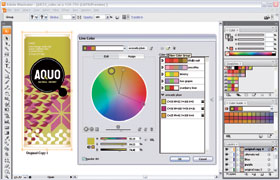 | | (kliknite za veću sliku) |
Live Color omogućava interaktivnu i globalnu promenu boja u čitavom dokumentu, na osnovu parametara i pravila koje korisnik sam postavlja. Pretpostavimo da želite da proučite moguće kombinacije boja na crtežu. Ukoliko se niste potrudili da organizujete i definišete uzorke boja, već ste ih zadavali navođenjem CMYK procenata, isprobavanje boja je zametan posao sa neizvesnim ishodom. Jednostavnija varijanta je dokument u kome su boje imenovane ili su korišćene predefinisane nijanse nekog od postojećih kolornih modela. Međutim, čak i u tom slučaju morate da menjate pojedinačne boje, da pamtite ili zapisujete njihove numeričke vrednosti, da se vraćate na prethodne kombinacije... Kada izaberete ceo crtež ili deo crteža i otvorite dijalog Live Color tako što kliknete na njegovu ikonu na paleti Control ili izaberete opciju Edit / Edit Colors / Recolor Artwork, pred vama će se pojaviti precizan prikaz svih korišćenih boja u dokumentu u vidu kružnog spektra ili pravougaonih traka.
Boje koje su korišćene u dokumentu predstavljene su krupnim tačkama na spektru boja. Pomeranjem tih tačaka menjamo međusobne odnose boja. Ukoliko nismo sigurni šta želimo da postignemo, možemo se za pomoć obratiti Illustrator‑u i koristiti opisane opcije za harmoniju boja. Za svaku od korišćenih boja možemo uneti nove procesne komponente, neimenovanim bojama možemo zadati ime i smestiti ih na paletu Swatches, konvertovati nijanse spot boja u procesne ili obrnuto. Dijalog Live Color veoma lako preuzima ulogu najvažnije lokacije za rad sa bojama u Illustrator‑u. Čak i ako je crtež složen, pomoću inteligentnih Live Color opcija lako ćemo imati punu kontrolu nad svim bojama. Ako, na primer, želimo da posvetlimo i zatamnimo crtež, to ćemo uraditi povlačenjem samo jednog klizača. U svakom trenutku možemo se vratiti na originalne boje crteža, a ukoliko je uključena opcija Recolor Art, sve promene se dinamički odražavaju. Na spisku opcija se nalazi čak i mogućnost da izabranu boju pronađemo na crtežu. Najpre treba da selektujemo boju sa spiska Current Colors, a potom da kliknemo na ikonu u obliku lupe. Illustrator CS3 će istaći tražene objekte tako što će ostatak crteža prikazati bledom nijansom.
Za neke nove tehnike rada sa bojama čak i ne morate da otvarate Live Color. Da biste crtež u boji pretvorili u crno‑beli dovoljno je da izaberete opciju Edit / Edit Colors / Convert to Grayscale. U podmeniju se nalaze i druge korisne opcije kao što su Adjust Color Balance, Saturate ili Overprint Black. Sve to ide u prilog opštem utisku da je modul Live Color poboljšanje koje samo po sebi opravdava prelazak na novi Illustrator CS3. Ovde ćete pronaći opcije koje će vam ubrzati rad, a pronaći ćete rešenje i za brzu zamenu boja ili konverziju kolornog modela za čim se često ukazuje potreba u pripremi za štampu.
Illustrator i Flash
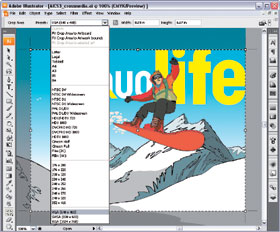 | | (kliknite za veću sliku) |
Kada je reč o Web grafici, značajna novost je puna integracija sa programom Flash CS3. Illustrator i Flash sada imaju kompatibilan grafički model pa će sve putanje i njihove kontrolne tačke, prelivi, maske, simboli i drugi elementi biti očuvani kada se prenesu u Flash. Adobe je posle neuspešnih pokušaja da nametne standard za vektorsku grafiku na Web‑u firmi Macromedia uputio ponudu koja nije mogla biti odbijena i tako je došao u posed uspešnih Web tehnologija.
Premda i Flash ima sopstvene alate, Illustrator je daleko moćniji u oblikovanju crteža, pogotovo kada je reč o tekstu i tekstualnim efektima za šta ćemo koristiti specijalni panel Flash Text. Najlepše od svega je što se ta sofisticiranost Illustrator‑a može neposredno preneti u Flash i potom na Web. Zato Illustrator CS3 nije više samo alat za crtanje vektorskih sličica, već ključna alatka za pripremanje vektorskih sadržaja koji se u Flash‑u animiraju. Dokument iz Illustrator‑a CS3 uvozimo u Flash komandom File / Import / Import to Stage, pri čemu je čitava struktura očuvana, a pogotovo je važno što zadržavamo kontrolu nad slojevima i simbolima. koji su vitalni za animacije jer im se direktno pristupa iz ActionScript koda.
Za rad sa različitim izlaznim medijima značajna je i opcija Crop koja omogućava da izdvojimo segment crteža koji po svojim dimenzijama odgovara izabranom izlaznom uređaju. Za to je namenjena alatka Crop Area, slična onoj u Photoshop‑u, a veličine segmenta mogu se zadati u pikselima. Nije teško videti značajnu primenu ove alatke ukoliko radite sa video materijalima, jer možete birati između brojnih standarda TV produkcije, sa raznim rezolucijama i odnosima širine i visine ekrana.
Azbuka u Illustrator‑u
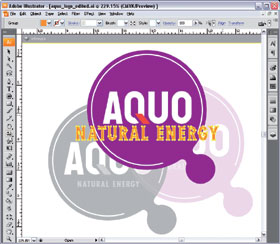 | | (kliknite za veću sliku) |
Illustrator CS3 je Unicode aplikacija koja bez greške radi sa OpenType fontovima. Podrška za napredne OpenType mogućnosti je slična onoj u InDesign‑u – Illustrator ne podržava stilističke skupove u fontovima (OpenType opcije ss01‑ss20), ali zato podržava stilističke alternacije (opcija salt). Ukoliko su karakteristična slova srpskog ćiriličnog kurziva definisana (i) pomoću opcije salt, dovoljno je da kliknete na Stylistic Alternates na paleti OpenType u Illustrator‑u CS3 i da dobijete naše varijante slovnih oblika. U Adobe‑u nažalost ne postoji čvrsto pravilo u vezi sa tim pod koju OpenType opciju smestiti srpska slova – u svim Adobe fontovima su obavezno definisana u opciji loca, ali tu opciju tek odnedavno podržava samo InDesign CS3. U nekim fontovima, kao što je Garamond Premiere Pro, sprska kurzivna slova su ubačena i u opciju salt što znači da ih možemo koristiti u Adobe Illustrator‑u.
Illustrator CS3 ima ugrađene rečnike za hifenaciju i za proveru pravopisa za većinu evropskih jezika, ali još ne i za srpski. Preostaje nam da sačekamo da nas se Adobe seti, ali i da po ko zna koji put podsetimo da bi izrada nekoliko besplatnih i javno dostupnih lingvističkih alata trebalo da bude projekat finansiran od strane države, a ne dobra volja i komercijalni poduhvat pojedinaca ili softverskih kompanija. Sve u svemu, Illustrator CS3 u radu sa tekstom pripada najvišoj klasi, ali za rad sa srpskim tekstom (i ćiriličnim i latiničnim) treba malo više umešnosti i pažnje.
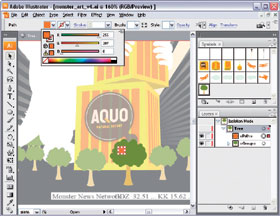 | | (kliknite za veću sliku) |
Iako smo predstavili sve važnije novitete Illustrator‑a CS3, red je da se pomenemo kompatibilnost sa Device‑N kolornim modelom koji omogućava ispravan uvoz i štampanje (pa i separaciju boja) duotone slika iz Photoshop‑a. Od velike upotrebne vrednosti biće i opcija Isolate koja omogućava da se izdvoji bilo koja grupa objekata na crtežu, a da ostali postanu nedostupni. Tako ćemo lakše obrađivati delove crteža, a da ih pri tom ne postavljamo na nove slojeve da bismo im pristupili.
Dobili smo precizno odmerenu dozu poboljšanja. To je možda i prava mera za iskusne korisnike koji se pre mogu pridobiti jasnim i opravdanim novitetima nego inflacijom novih opcija koje se teško koriste i opterećuju program. Illustrator CS3 je vidno brži od svog prethodnika, stabilan je i u svakom pogledu dorađen. Koktel svežih opcija za rad sa putanjama, bojama i pripremu Web grafike je izračunat tako da održi tehnološki nivo koji se od ovakvog vrhunskog programa očekuje. Zreo program sa zrelim korisnicima je ujedno i dobra garancija za nove generacije dizajnera i urednika koji će uspešno koristiti Illustrator. 
|

